Tout ce que vous devez savoir sur Windows 11 de Microsoft. Consultez les nouvelles fonctionnalités, le guide de tarification et plus d'informations avant de procéder à la mise à niveau !

Windows 11 est la dernière mise à jour majeure de Microsoft pour le système d'exploitation Windows NT publiée le 5 octobre 2021, en remplacement de Windows 10 publié par Microsoft le 29 juillet 2015. Windows 11 est disponible en téléchargement dans Windows Update and Install Assistant.
Vous pouvez désormais mettre à niveau votre ordinateur vers la dernière version de Windows 11 avec une mise à niveau gratuite de votre clé de produit vers votre Windows existant ou via une licence numérique. Vous n'êtes pas éligible à la mise à niveau gratuite ou vous ne possédez pas de licence ? Ce guide de l'acheteur ultime vous montrera comment configurer Windows 11 afin qu'il n'y ait aucune excuse pour ne pas mettre à niveau aujourd'hui.
Nous passerons en revue les détails de Windows 11 et vous aiderons à décider si c'est le bon choix pour vos besoins, et nous vous montrerons également comment installer Windows 11 sur votre ordinateur.
Aller à :
- Qu'est-ce que Windows 11 ?
- Date de sortie de Windows 11
- Fonctionnalités, tarifs et tout ce que vous devez savoir de Windows 11
- Combien coûte Windows 11 ?
- Dois-je passer à Windows 11 ?
- Quelles sont les nouvelles fonctionnalités de Windows 11 ?
- Un nouveau look pour Windows 11
- Barre des tâches et centre d'action
- Panneau Widgets dans Windows 11
- Nouvelles fonctionnalités de jeu dans Windows 11
- Meilleure expérience de jeu et Xbox GamePass
- Ordinateurs de bureau et bureaux virtuels sous Windows 11
- Assistant instantané
- Nouveau Microsoft Store
- Intégration de Microsoft Teams
- Wi-Fi amélioré dans Windows 11
- Sécurité avancée de la puce au cloud
- Les inconvénients de Windows 11
- Comment mettre à niveau vers Windows 11 sans TPM 2.0?
- Comment obtenir une clé de produit Windows 11 ?
- Comment activer Windows 11 avec une clé de produit
- FAQ sur Windows 11
Tout d'abord, où acheter une clé Windows 11 ou une clé Windows 10 moins chère et légitime
Qu'est-ce que Windows 11 ?

Windows 11 est le dernier système d'exploitation Windows de Microsoft, succédant à Windows 10.
Windows 11 est une mise à jour majeure de Windows 10, avec de nombreuses nouvelles fonctionnalités et modifications. Microsoft Windows 11 est désormais installé sur les nouveaux PC après sa première phase de test via le programme Windows Insider et sa sortie publique en 2021.
En tant que premier éditeur numérique de systèmes d'exploitation, l'objectif de Microsoft pour Windows est d'aider les utilisateurs à se développer et à s'épanouir. Cet objectif se reflète dans le nouveau Windows 11, qui présente une interface plus conviviale et de nouvelles fonctionnalités.
Windows 11 introduit une nouvelle conception de la barre des tâches et du menu Démarrer, remanie la vue des tâches, apporte des bureaux virtuels aux PC Windows, réorganise l'application Microsoft Store, introduit de nouvelles fonctionnalités de sécurité, et bien plus encore.
Windows 11 est disponible dans plusieurs éditions, notamment Familiale, Pro, Entreprise et Éducation. Une version spéciale VR est également disponible sous le nom de Windows 11 Mixed Reality.
Date de sortie de Windows 11
Windows 11 est sorti le 5 octobre 2021 et constitue actuellement le dernier système d'exploitation de Microsoft.
Microsoft a annoncé son nouveau système d'exploitation en 2021, et il a été disponible pour la première fois via le programme Windows Insider sur tous les ordinateurs répondant à la configuration système requise. Plus tard, Microsoft a commencé à déployer la mise à jour sur tous les appareils Windows éligibles au cours des prochains mois, selon une approche progressive et mesurée.
La plupart des fabricants d'ordinateurs portables et de PC ont également commencé à déployer de nouveaux ordinateurs sur lesquels Windows 11 est préinstallé. Lors de la création d’un sous-système Windows sous Linux, vous pouvez également profiter désormais de Windows 11.
Fonctionnalités, tarifs et tout ce que vous devez savoir de Windows 11
Windows 11 est une mise à niveau majeure par rapport à Windows 10. Il regorge de nouvelles fonctionnalités, d’une nouvelle interface et de performances améliorées. Si vous envisagez de passer à Windows 11, voici ce que vous devez savoir.
Combien coûte Windows 11 ?
Le prix a toujours été important lorsqu'il s'agit de logiciels. Si le prix est trop élevé, vous êtes moins susceptible d'investir dans un nouveau système d'exploitation. La bonne nouvelle est que les utilisateurs de Windows peuvent passer gratuitement à la dernière version de Windows 11 sur tous les appareils éligibles répondant à la configuration minimale requise.
Ainsi, si vous disposez déjà d’une licence Microsoft Windows, vous pouvez la mettre à niveau vers une licence Windows 11. Cela vous donne accès aux nouvelles fonctionnalités tant que vos appareils éligibles répondent à la configuration matérielle requise.
Si vous ne possédez pas de licence Windows ou si vous souhaitez effectuer une mise à niveau en obtenant une nouvelle licence, vous pouvez acheter une clé de produit Windows 11 à partir de 94 USD.99 Cela vous permettra d'installer Windows sur un nouvel appareil ou de remplacer l'installation actuelle de Windows sur un appareil compatible.
Si vous souhaitez obtenir Windows 11 à bas prix, consultez la SoftwareKeep Store. Nous vendons des licences et des clés de produit légitimes pour Windows à une fraction du prix de détail.
Dois-je passer à Windows 11 ?
C'est une question difficile à répondre, car elle dépend des besoins de chaque personne. Certaines personnes pourraient avoir besoin des nouvelles fonctionnalités offertes par Windows 11, mais d’autres ne seront peut-être pas trop désireuses de changer pour l’instant.
Maintenant que la version finale du système d'exploitation est publiée et qu'il s'agit d'une mise à niveau gratuite pour tous les appareils dotés de matériel compatible, la plupart des utilisateurs apprécieront de la lancer et de la tester. Mais vous vous posez peut-être la question : dois-je mettre à jour vers Windows 11 ?
Pour certains, ce serait bien si les gens ne passaient pas à niveau immédiatement. Nous n'en sommes qu'aux premiers stades de Windows 11, de nouvelles fonctionnalités sont déployées chaque jour et certaines applications installées peuvent ne pas fonctionner comme prévu.
Certaines fonctionnalités promises ne sont pas encore disponibles dans le système d'exploitation en mars 2022. Par exemple, la prise en charge native des applications Android, Auto HDR, les bureaux virtuels et l'intégration de Microsoft Teams n'ont pas encore été pleinement mis en œuvre via les futures mises à jour des fonctionnalités.
Il y a aussi quelques problèmes à résoudre en premier. Windows 11 peut entraîner une connexion Internet lente pour certains utilisateurs ou épuiser la durée de vie de la batterie. Ainsi, réserver un peu de temps pour installer Windows 11 donne à Microsoft la possibilité d’améliorer et de mettre à niveau le système avant de commencer à l’utiliser.
En revanche, si vous souhaitez mettre la main sur les nouvelles fonctionnalités, vous pouvez effectuer la mise à niveau dès aujourd'hui ! utilisez l'application de vérification de l'état du PC pour déterminer si vous répondez à la configuration minimale requise, puis mettez à niveau votre système d'exploitation.
Quelles sont les nouvelles fonctionnalités de Windows 11 ?
Windows 11 introduit un certain nombre de nouvelles fonctionnalités, notamment Windows Ink, un menu Démarrer et un explorateur de fichiers repensés, des applications Android natives, l'intégration de Microsoft Teams, un nouveau panneau de widgets, le mode sombre, une nouvelle fonctionnalité de barre des tâches et bien plus encore.
Un nouveau look pour Windows 11
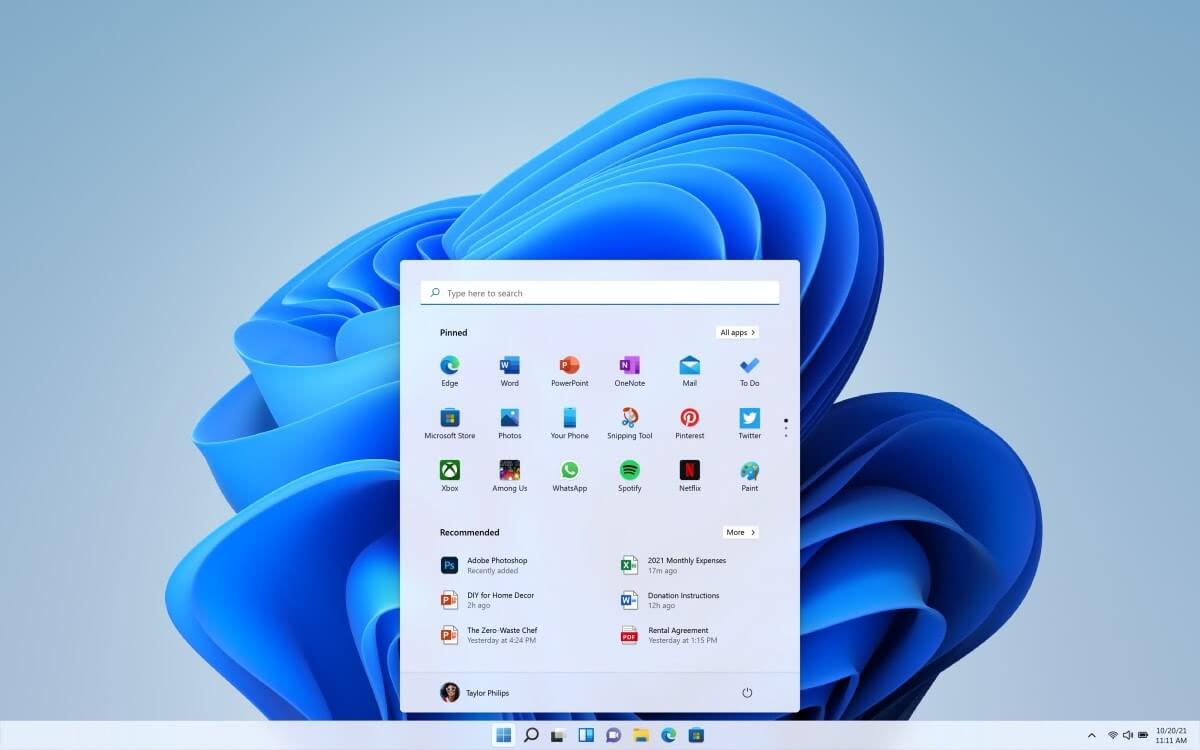
La nouvelle interface utilisateur est sans aucun doute l'amélioration la plus évidente. Nous obtenons non seulement une meilleure apparence avec des coins arrondis et une transparence plus claire, mais nous obtenons également un design plus cohérent et une expérience entièrement personnalisable.
Fluent Design sera le nouveau nom du design unique et élégant de Windows 11. Le look est frais et actuel, avec des fenêtres arrondies et des applications comme l'Explorateur de fichiers qui ont grandement bénéficié de la refonte visuelle. Des fonctionnalités bien-aimées telles que le mode sombre, les couleurs du thème et les animations ont également été améliorées.
D'autres parties du système telles que l'application Paramètres, l'Explorateur de fichiers, les applications Bloc-notes et Lecteur multimédia, les services Windows et même Microsoft Edge ont également été mis à niveau.
Le changement le plus important que l'utilisateur remarquera est le déplacement du menu Démarrer au centre de l'écran, ainsi que de nouvelles icônes système. Le nouveau menu Démarrer est entièrement personnalisable, vous pouvez donc épingler vos applications préférées et redimensionner les vignettes dynamiques à votre guise.
Contrairement aux vignettes dynamiques, le nouveau menu Démarrer affiche les applications et fichiers recommandés, ainsi que vos propres applications épinglées. Une barre de recherche est également intégrée, mais également disponible séparément.
Barre des tâches et Centre d'action
Windows 11 répond à tous vos besoins dans un seul package doté d'une interface utilisateur intuitive et de paramètres personnalisables. La nouvelle barre des tâches centrée vous permet de trouver plus facilement que jamais ce dont vous avez besoin, que vous travailliez sur un grand écran ou sur un petit ordinateur portable !
La barre des tâches a été repensée, avec un nouveau Microsoft Edge et Microsoft Teams intégrés, ainsi qu'une nouvelle prise en charge des bureaux virtuels. Vous pouvez toujours épingler des applications dans la barre des tâches, afin de pouvoir les ouvrir facilement sans avoir à parcourir de longues listes de logiciels.
Le Centre d'action a fait l'objet d'une refonte complète, offrant une expérience beaucoup plus simple et agréable. Non seulement il est visuellement meilleur, mais il vous permet également d'économiser de l'espace sur l'écran et de faciliter l'accès aux fonctionnalités de base telles que le contrôle du volume et le Bluetooth.
Panneau Widgets dans Windows 11
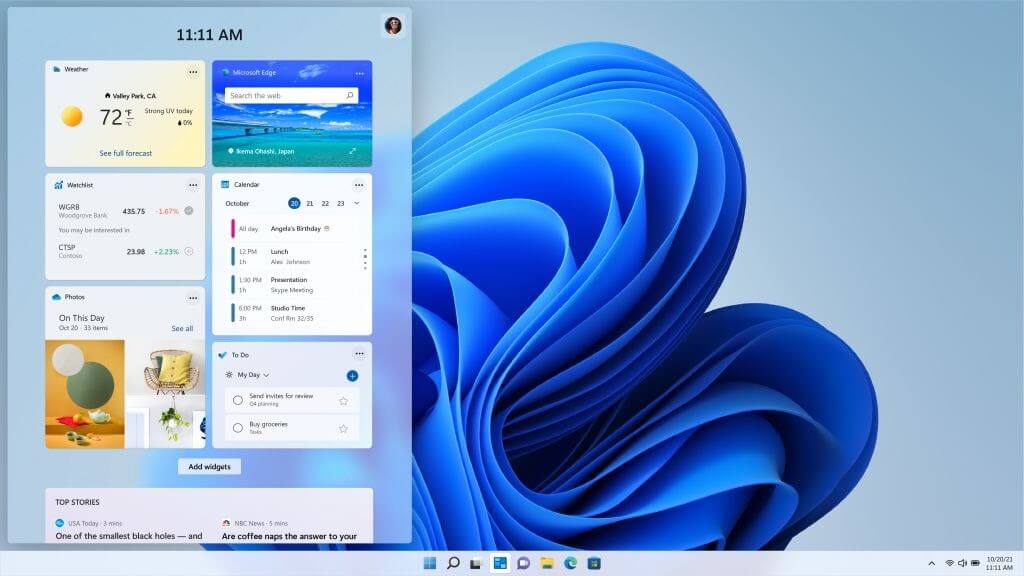
Les widgets sont une toute nouvelle fonctionnalité du système d'exploitation Windows 11. Il s'agit d'un flux organisé et alimenté par l'intelligence artificielle qui vous montre uniquement le contenu que vous apprécierez. Le panneau Widgets contient des vignettes de mise à jour automatique qui affichent des éléments tels que les derniers titres d'actualité, la météo ou les calendriers. Tout cela est alimenté par les services Microsoft et des partenaires fiables pour vous faciliter la vie.
Cette zone, qui apparaît comme une feuille de verre superposée au-dessus de votre système, est accessible depuis le côté gauche de l'écran. La zone des widgets peut également être étendue pour remplir tout l'écran, vous donnant une perspective complètement différente sur ce qui se passe.
Tout sur cette page est redimensionnable, vous pouvez donc réorganiser et redimensionner les widgets en fonction de vos besoins.
Les widgets sont également en grande partie identiques à ceux que vous pouvez trouver sur les smartphones. Cependant, les widgets Windows 11 sont plus accessibles et plus complets, avec du contenu généré par les utilisateurs, comme des articles bientôt disponibles dans la version finale.
Nouvelles fonctionnalités de jeu dans Windows 11
HDR Auto HDR DirectStorage est l'une des fonctionnalités que les joueurs apprécieront. Cela rend les lumières du jeu plus lumineuses tandis que l'autre améliore la vitesse de chargement.
Auto HDR utilise l'apprentissage automatique pour reproduire les effets d'éclairage haute résolution dans les jeux qui ne le prennent pas en charge. Cependant, comme leur fonctionnement nécessite une technologie différente, les deux sont incompatibles.
Meilleure expérience de jeu et Xbox GamePass
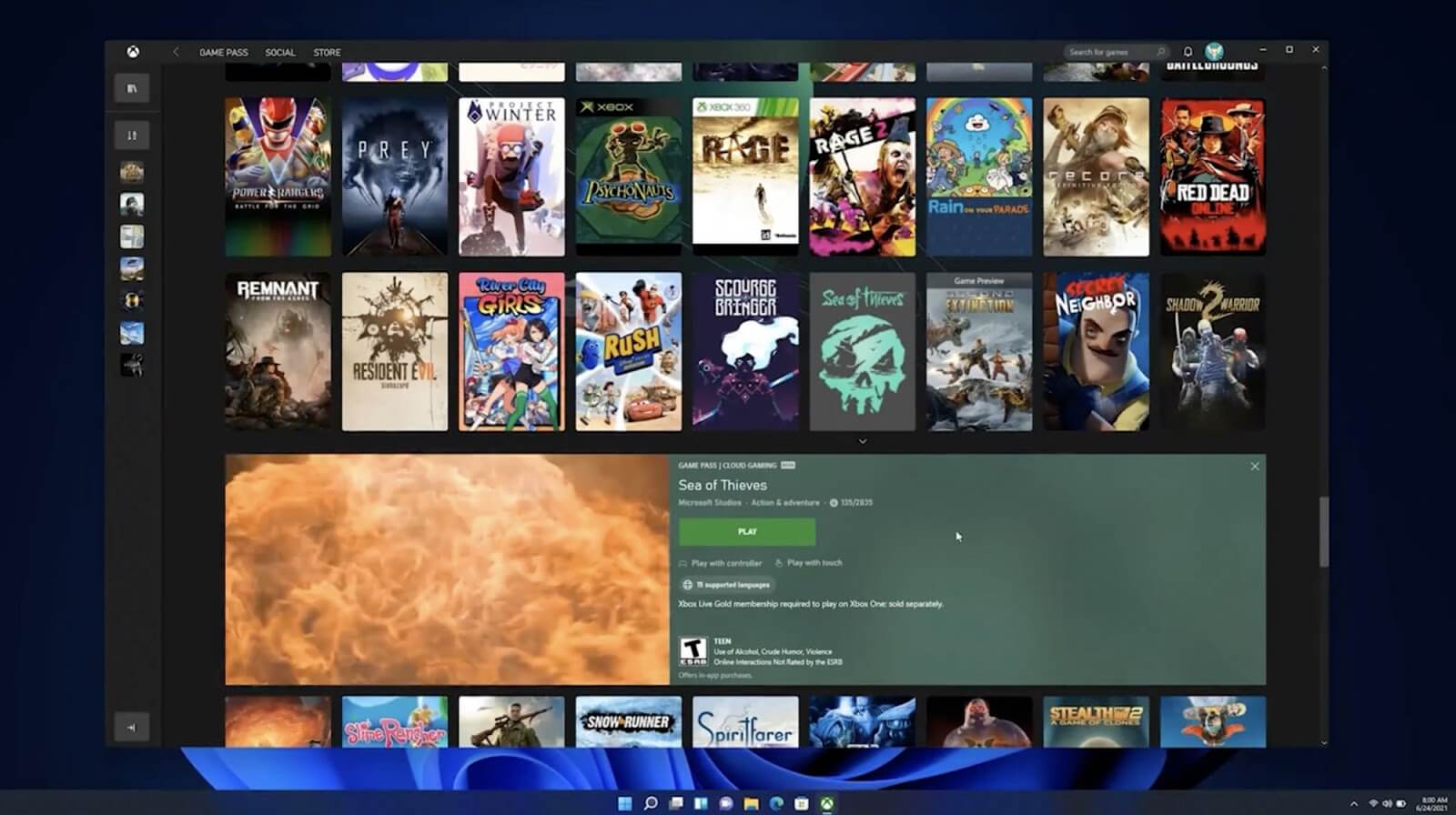
Des millions de personnes utilisent Windows pour jouer. Il est accessible, rapide et ouvre de grandes opportunités aux joueurs grâce à des modifications de jeu, des embellissements et du contenu téléchargeable.
Vous bénéficiez désormais d'une expérience encore meilleure qu'auparavant, sans aucune modification matérielle requise. Oubliez l’achat du matériel le plus récent et profitez d’une expérience de jeu fluide avec Windows 11 ! Grâce aux nouvelles optimisations à l’échelle du système, Windows 11 est capable de générer quelques images supplémentaires pour que vos jeux fonctionnent plus facilement.
Windows 11 intégrera également l'API Direct Storage et xCloud pour les jeux en nuage depuis la plateforme Xbox. Les jeux peuvent être chargés directement sur la carte graphique, ce qui accélère les temps de chargement et rend vos jeux plus fluides.
Pour les amateurs de jeux vidéo, le Xbox Game Pass est désormais intégré à Windows 11 via l'application Xbox. Il offre un accès à des centaines de jeux Xbox de studios comme Bethesda, EA Play et à des jeux tiers que vous pourrez découvrir. Achetez des jeux, essayez-les et profitez de votre nouvelle configuration de jeu supérieure.
Bureaux de travail et bureaux virtuels dans Windows 11
Les bureaux virtuels constituent une nouvelle façon formidable d'avoir plusieurs bureaux sous Windows 11 qui ressemblent tous à votre bureau principal, mais qui sont des parties distinctes de votre lieu de travail. Créez, personnalisez ou supprimez tous les postes de travail que vous avez créés sans vous soucier de la consommation excessive de ressources ou des machines virtuelles coûteuses.
Les bureaux virtuels de Windows 11 (simplement appelés bureaux dans le nouveau système) constituent un excellent moyen d'avoir plusieurs copies du même bureau sans avoir trop de fenêtres ouvertes en même temps. Vous pouvez personnaliser chaque copie virtuelle avec différentes résolutions, arrière-plans et bien plus encore ! Chaque bureau peut avoir des noms différents et accéder à tous les fichiers sur un ordinateur à partir d'un compte Microsoft.
Cette fonctionnalité est particulièrement utile pour les utilisateurs qui ont besoin de plusieurs espaces de travail ou qui souhaitent plus d'organisation sous Windows 11. Vous n'avez plus besoin de passer d'une fenêtre de navigateur à l'autre ou de vous perdre avec plusieurs fenêtres ouvertes. Créez simplement un nouveau bureau et ouvrez-y vos applications !
Vous avez la possibilité de configurer des ordinateurs de bureau pour différentes parties de votre vie, par exemple un ordinateur personnel, un ordinateur de divertissement et un ordinateur de travail. Basculez entre vos bureaux d’un simple clic et profitez d’une transition fluide d’un espace à un autre.
Chaque bureau virtuel que vous créez peut être personnalisé, contrairement à Windows 10. Par exemple, vous pouvez modifier le fond d'écran du bureau, les couleurs du thème, activer le mode sombre, les sons du système, etc.
Assistant instantané
Microsoft s'est fortement concentré sur les aspects multitâches et productivité de Windows 11, ce qui a apporté des améliorations majeures qui valent presque la peine d'être mises à niveau vers Windows 11. La nouvelle mise à jour des fonctionnalités vous aide dans des situations réelles, ce qui rend le système d'exploitation parfait pour tous ceux qui souhaitent accomplir beaucoup de choses.
L'une des nouvelles fonctionnalités de productivité est Snap Assist, qui s'appuie sur la fonctionnalité classique Aero Snap initialement publiée avec Windows 7. Il vous permet d'utiliser des dispositions instantanées prédéfinies pour déplacer vos applications ouvertes sur le côté gauche ou droit ou dans les coins de votre écran. Cela rend la gestion des fenêtres plus facile et plus efficace.
Utilisez les nouvelles présentations et groupes Snap pour diviser votre écran en segments plus petits, afin de tirer le meilleur parti de votre résolution. Les dispositions Snap Group sont enregistrées dans la barre des tâches et restent les mêmes même si vous utilisez plusieurs moniteurs. Vous pouvez configurer des mises en page pour différents projets et bureaux. Vous pouvez regrouper les fenêtres associées qui apparaissent en tant que groupe dans la barre des tâches.
De plus, lorsque vous débranchez un moniteur supplémentaire, qu'il s'agisse d'un écran de tablette ou d'un moniteur dédié, la taille des fenêtres d'application ne sera pas modifiée. Lorsque vous vous reconnectez, ils retournent là où ils étaient.
Nouveau Microsoft Store
Le Microsoft Store pour Windows 10 a été décevant, car il ne propose aucune application que les utilisateurs utilisent sur les ordinateurs. La société avait des réglementations strictes sur la manière dont les applications seraient soumises au Store par les développeurs et a effectivement éliminé toutes les applications spécifiques à la plate-forme Windows. Windows 11 change tout.
Microsoft autorisera désormais les développeurs à disposer de beaucoup plus d'applications Windows sur leurs vitrines. Microsoft espère que le Microsoft Store pourra aider les gens à découvrir les logiciels Windows les plus intéressants.
« Nous avons entièrement reconstruit le Microsoft Store, en nous assurant que toutes les applications dont vous avez besoin sont présentes », Microsoft a lancé le Windows Store, entièrement conçu. L'objectif principal de ce domaine est de garantir que vous disposez de toutes les applications dont vous pourriez avoir besoin au même endroit, en réunissant les millions de pages de téléchargement en une seule application.
La nouvelle itération du Microsoft Store permettra d'accéder à tout type d'application, à condition qu'elle soit sûre à utiliser. Ceci est similaire au fonctionnement des applications Android sur le Google Play Store. De grands noms tels qu'Adobe Creative Cloud rejoignent le magasin maintenant que Windows 11 est sorti. L'onglet divertissement intègre également plusieurs services de streaming comme Netflix pour une visualisation plus facile.
Le nouveau Microsoft Store est un endroit idéal pour trouver des applications pour votre appareil et les installer facilement. Vous pouvez effectuer une recherche par sujet ou parcourir par catégorie. Vous verrez également ce que d'autres personnes disent de l'application à travers des critiques et des commentaires.
Vous n'avez plus besoin de télécharger un programme d'installation autonome, un fichier ISO ou d'acheter des boîtiers logiciels physiques. Accédez simplement au Microsoft Store, connectez-vous avec votre compte Microsoft et commencez à télécharger des applications !
Les développeurs d'applications peuvent utiliser leurs propres systèmes de paiement si nécessaire. Microsoft a annoncé son intention de ne procéder à aucune réduction des dépenses des développeurs. Avec ce principe, le nouveau Microsoft Store s’annonce comme une « plateforme pour créer des plateformes ».»
Intégration de Microsoft Teams
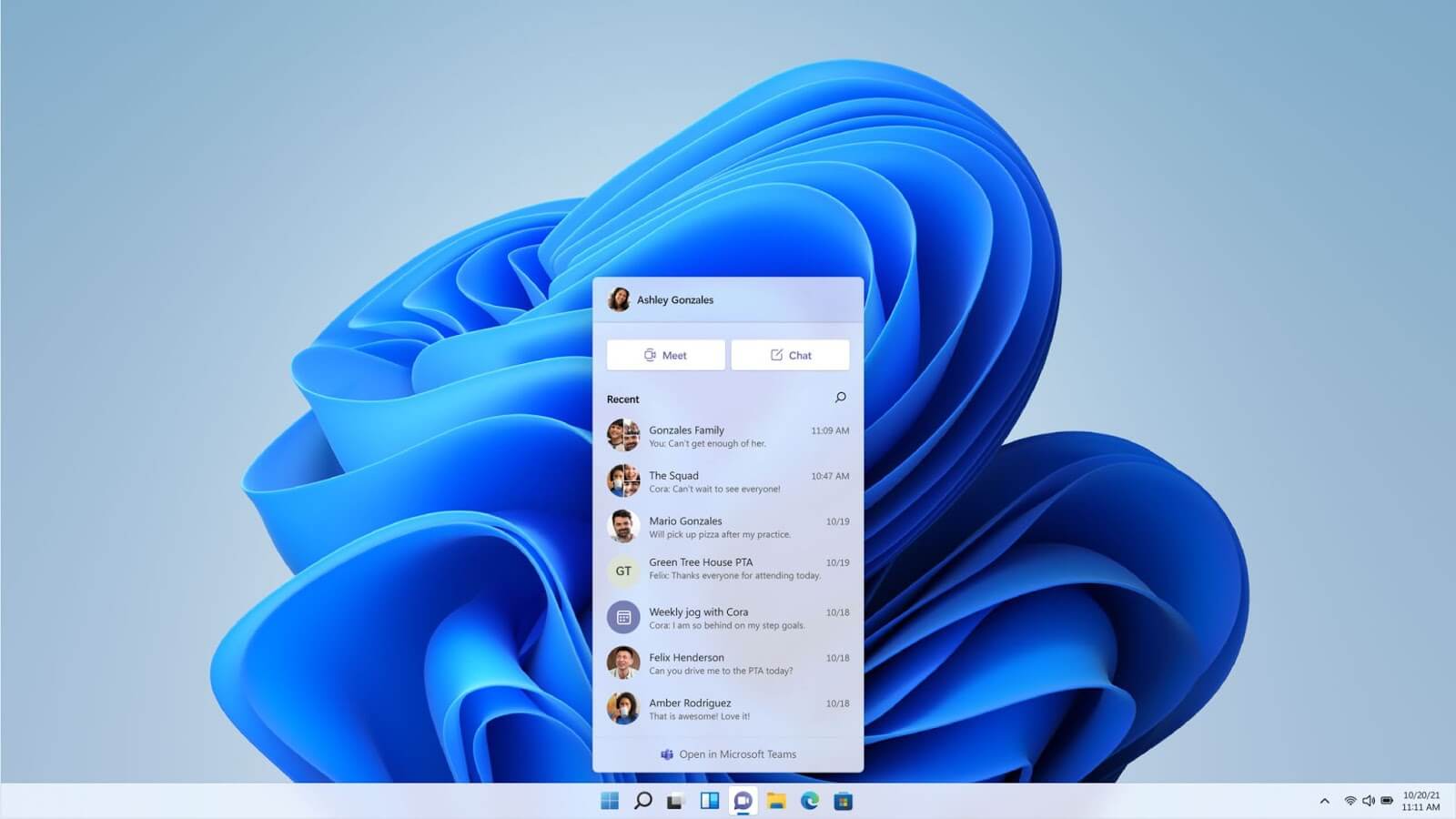
Microsoft Teams fonctionne de la même manière que les versions précédentes de Skype, vous permettant d'interagir confortablement avec vos amis et votre famille. Alors que Skype ne sera plus intégré à Windows 11, Microsoft fait de Teams le nouveau logiciel de communication standard de Windows.
L'icône Teams dans la barre des tâches fait apparaître votre liste de discussion. Cela rend la connexion plus rapide via le chat texte ou vidéo. Semblable à Facetime et iMessage d'Apple, ou à plusieurs applications Android axées sur le chat, vous pouvez utiliser Teams pour communiquer avec toute personne utilisant l'un des appareils pris en charge.
Ces fonctionnalités d'appel vidéo sont l'un des meilleurs ajouts à Windows 11, en particulier pour ceux qui sont coincés à la maison ou travaillent à domicile. Le flou d'arrière-plan et les émojis de réaction rendent vos appels plus amusants et plus attrayants. Le logiciel propose également des fonctionnalités de transcription en direct pour ceux qui souhaitent lire ce qui se dit pendant la conversation.
Wi-Fi amélioré dans Windows 11
La dernière mise à jour des fonctionnalités pourrait fournir une mise à niveau décente des capacités Wi-Fi d'un appareil. Microsoft promet une meilleure expérience de navigation en accélérant tous les navigateurs Web compatibles avec le système, avec un focus sur Microsoft Edge.
Avec cette nouvelle mise à jour, les utilisateurs Edge bénéficient également d'améliorations uniques dans l'application qui pourraient être introduites sur d'autres plates-formes à l'avenir. Par exemple, vous pourrez passer à la vue Onglets verticaux d'un simple clic. Cela améliore considérablement la navigation et la productivité.
Vitesse de mise à jour Windows plus rapide
Microsoft est fier d'annoncer que la taille des mises à jour de Windows 11 a été réduite de 40 %. Vous pouvez désormais télécharger les nouvelles mises à jour plus rapidement et les installer également plus rapidement sur votre ordinateur.
Toucher et stylet
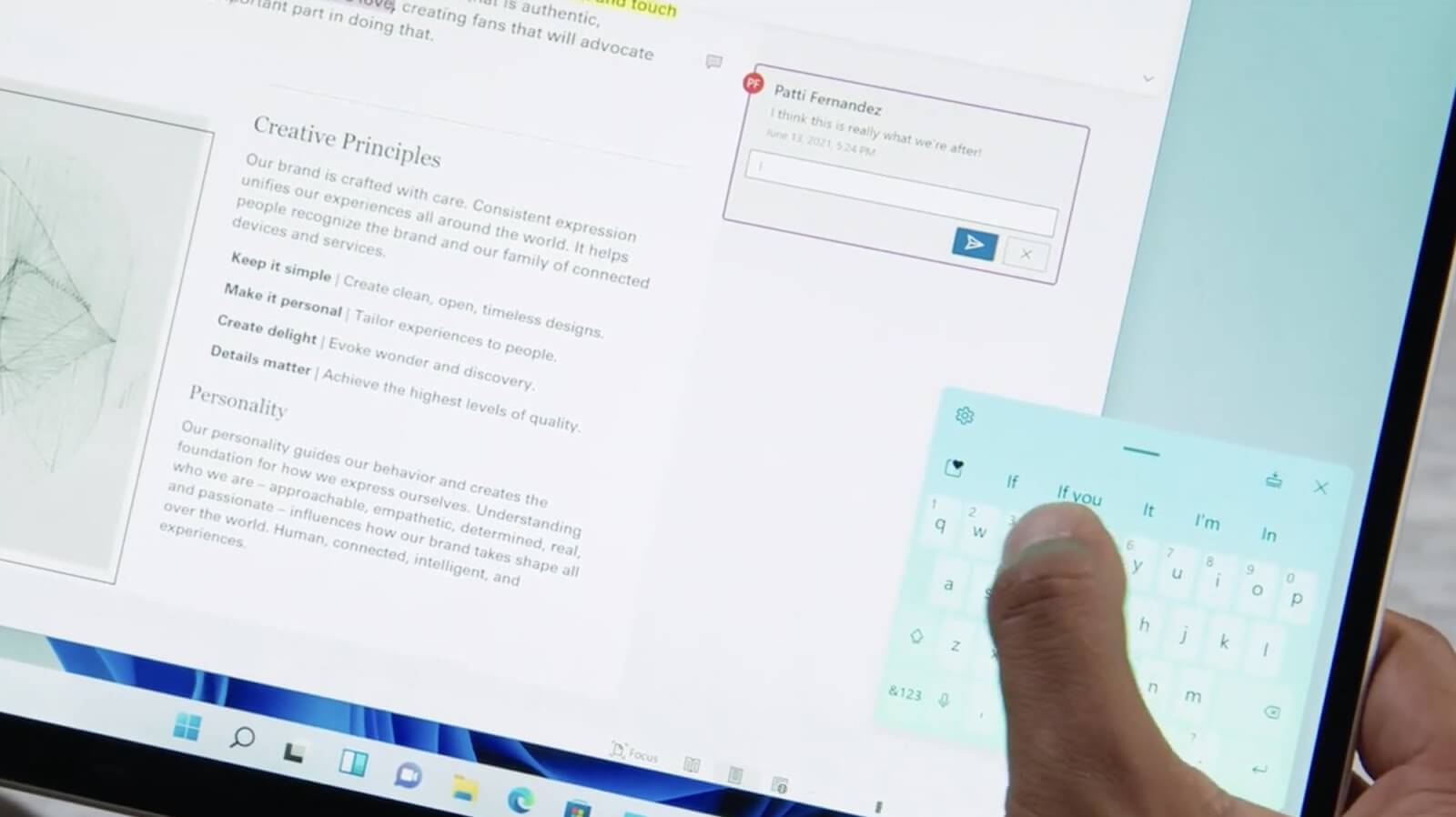
Microsoft a apporté un certain nombre d’améliorations importantes à l’interface tactile de Windows 11.
Windows 11 se concentre sur l'amélioration du mode tablette, qui permet aux utilisateurs disposant d'appareils tactiles d'utiliser pleinement leur matériel. L'utilisation du stylet dans Windows 11 vous permet de créer une expérience utilisateur plus fluide. Afin de faciliter le redimensionnement et le déplacement des fenêtres, les cibles tactiles ont également été agrandies.
Le mode vertical a également été amélioré. Lorsque vous tournez votre écran, les dispositions côte à côte passent automatiquement aux piles verticales. Cela est lié à la prise en charge de plusieurs moniteurs et aux dispositions instantanées.
La cerise sur le gâteau, ce sont les nouvelles mécaniques de frappe. Avec la saisie par balayage et les emoji, le nouveau clavier tactile ressemble à celui que vous avez sur votre téléphone. Désormais, vous pouvez également utiliser des thèmes de clavier et déplacer le clavier là où cela vous convient le mieux.
Vous n'aimez pas écrire sur une tablette ? Ne t'inquiète pas! La reconnaissance vocale améliorée rend les choses plus simples que jamais. La reconnaissance vocale améliorée vous permet de dicter avec une ponctuation automatique et dispose de commandes vocales telles que « supprimer cela ».»
Dans l’ensemble, Windows 11 offre une bien meilleure expérience lorsqu’il est utilisé comme tablette. Windows 10 a introduit des modes tablette et propose une interface utilisateur de bureau améliorée conçue pour améliorer l'expérience utilisateur. Le nouveau système d'exploitation passe au niveau supérieur sans avoir à sacrifier les fonctionnalités du mode bureau.
Sécurité avancée de la puce au cloud
Microsoft a affirmé que Windows 11 est la version de Windows la plus sécurisée à ce jour. Windows 11 est prêt pour Zero Trust, avec de nouvelles technologies de sécurité intégrées pour votre ordinateur local et le cloud. C’est aussi sans compromis ; restez productif et ne limitez pas les nouvelles expériences tout en restant protégé.
Un nouvel ensemble d'exigences en matière de sécurité matérielle devrait accompagner le nouveau système d'exploitation. L’objectif est de construire une base encore plus solide et plus résiliente face aux attaques entrantes.
Plus d’informations seront révélées sur l’incroyable sécurité de Windows 11 dans les mois à venir. Assurez-vous de rester avec nous pour être informé en premier !
Les inconvénients de Windows 11
Windows 11 est encore un système nouveau, et de nombreuses personnes ne sont pas convaincues qu'il est préférable de le mettre à niveau dès qu'il y a plusieurs bugs, problèmes connus et fonctionnalités manquantes. Il est bien préférable de mettre à niveau vers Windows 11 une fois que Microsoft a résolu les problèmes qui doivent être résolus.
Windows 11 présente également certains inconvénients dont vous devez être conscient avant de prendre votre décision :
- Les applications Android natives ne sont pas encore incluses dans Windows 11. Microsoft a promis la prise en charge des applications Android sur le Microsoft Store, mais les utilisateurs de Windows doivent attendre plus longtemps avant de les ajouter au système.
- Le nouveau menu Démarrer peut prêter à confusion pour certains utilisateurs. Il ne fonctionne pas de la même manière que l'ancien menu Démarrer, il faudra donc peut-être un certain temps pour s'y habituer.
- Cortana, l'assistant virtuel de Microsoft, n'est pas encore disponible dans tous les pays.
- De nombreux processeurs ne sont pas pris en charge par Windows 11, de sorte que les utilisateurs disposant d'un matériel plus ancien ne pourront pas utiliser le système.
- Les exigences de sécurité peuvent vous empêcher d'utiliser votre ordinateur comme vous le souhaitez.
Fonctionnalités obsolètes et supprimées
Windows 10 existe depuis plus de 5 ans maintenant, et Microsoft pense qu'il est temps d'apporter quelques changements. Microsoft a décidé de supprimer entièrement ou de désactiver partiellement certaines fonctionnalités du système précédent afin d'améliorer Windows 11.
Ces modifications peuvent être basées sur les commentaires et les données des utilisateurs qui ont donné leur consentement à la collecte de données.
Même si de nombreuses personnes trouveront cela passionnant, il est concevable que certains utilisateurs dépendent de ces applications et fonctions lorsqu'ils utilisent Windows 10. Il est essentiel de penser au fait que Windows 11 a progressivement supprimé ces fonctionnalités et programmes avant de passer au nouveau système d'exploitation.
Voici quelques-uns des changements :
- Cortana ne sera plus inclus dans la première expérience de démarrage et ne sera pas automatiquement épinglé à la barre des tâches.
- Internet Explorer est désactivé et complètement remplacé par Microsoft Edge.
- Le Panneau de saisie mathématique est supprimé. Vous pouvez installer Math Recognizer à la demande si la fonctionnalité est nécessaire pour votre expérience.
- La fonctionnalité Actualités et centres d'intérêt a été améliorée et déplacée vers Widgets Windows dans la barre des tâches.
- Modifications apportées à l'écran de verrouillage.
- L'outil de capture a été remplacé par les fonctionnalités de l'application Snip & Sketch .
- Les groupes nommés et les dossiers d'applications ne sont plus pris en charge dans le menu Démarrer.
- La vue Timeline est complètement supprimée.
- Wallet est supprimé.
Une liste complète des fonctionnalités supprimées ou obsolètes est disponible ici sur le site Web de Microsoft.
Versions de Windows 11 : laquelle vous convient le mieux ?
Microsoft a officiellement annoncé toutes les versions de Windows 11 le 5 octobre 2021 :
- Windows 11 Famille : la version classique de Windows 11. Parfaite pour les utilisateurs occasionnels, cette édition regroupe tout ce dont vous avez besoin dans un seul système puissant.
- Windows 11 Pro : Windows 11 Pro inclut certaines fonctionnalités utiles pour les utilisateurs expérimentés ou les personnes travaillant dans des organisations, ainsi que des mesures de sécurité supplémentaires.
- Windows 11 Professionnel pour stations de travail : une version haut de gamme de Windows 11 Professionnel pour les ordinateurs de bureau dotés du matériel le plus puissant. La plupart des fonctionnalités sont transférées de Windows Server.
- Windows 11 Education & Windows 11 Pro Education : cette version est destinée aux étudiants. Toute personne fréquentant un établissement partenaire peut utiliser Windows 11 Education gratuitement.
- Windows 11 Entreprise : le meilleur moyen de rendre votre entreprise opérationnelle avec un système d'exploitation stable et sécurisé. Il est équipé d’une sécurité suffisante, d’une prise en charge d’un matériel puissant et bien plus encore.
- Windows 11 Mixed Reality : Windows 11 Mixed Reality a été publié en tant que SKU complet, et pas seulement en édition pour Hololens de Microsoft, ce qui indique qu'ils considèrent ce marché comme prometteur.
En fonction de l'usage que vous faites actuellement de votre ordinateur, vous devrez peut-être décider vers quelle version vous allez effectuer la mise à niveau. Pour les utilisateurs bénéficiant d'une mise à niveau gratuite, vous pouvez effectuer une mise à niveau de votre version actuelle vers la version correspondante de Windows 11.
Par exemple, si vous possédez Windows 10 Famille, vous pouvez bénéficier d'une mise à niveau gratuite vers Windows 11 Famille. Cependant, si vous préférez utiliser Windows 11 Pro, vous devez acheter la mise à niveau.
Mon PC/ordinateur portable actuel fonctionnera-t-il sous Windows 11 ?
Comme pour toute version majeure de Windows, votre appareil doit respecter certaines exigences système pour pouvoir installer et exécuter Windows 11. Pour la sécurité de votre système d'exploitation, Microsoft a confirmé que des fonctionnalités telles que TPM 2.0 et Secure Boot sont nécessaires.
Pour déterminer si votre ordinateur peut exécuter Windows 11, vous devez vérifier la configuration système et matérielle requise ci-dessous. Vous pouvez également utiliser l'application PC Health Check pour vérifier si votre appareil est capable d'exécuter le nouveau système d'exploitation.
Configuration minimale du système et du matériel pour Windows 11
- Processeur : 1 gigahertz (GHz) ou plus rapide avec deux cœurs ou plus sur un processeur 64 bits compatible.
- RAM : 4 gigaoctets (Go) ou plus.
- Stockage : 64 Go* ou plus de stockage disponible sont requis pour installer Windows 11.
- Un espace de stockage supplémentaire peut être nécessaire pour télécharger les mises à jour et activer des fonctionnalités spécifiques.
- Carte graphique : Compatible avec DirectX 12 ou version ultérieure, avec un WDDM 2.0 pilote.
- Micrologiciel système : UEFI, la fonctionnalité Secure Boot est requise.
- TPM : module de plateforme sécurisée 2.0 est requis.
- Affichage : affichage haute définition (720p), moniteur 9" ou supérieur, 8 bits par canal de couleur.
- Connexion Internet : une connectivité Internet est nécessaire pour effectuer les mises à jour, ainsi que pour télécharger et utiliser certaines fonctionnalités.
- L'édition familiale de Windows 11 peut nécessiter un compte Microsoft pour terminer la configuration de l'appareil lors de la première utilisation.
Il est possible que la configuration système requise pour Windows 11 change à l'avenir, à mesure que des mises à jour de fonctionnalités et des applications Android arrivent dans le système.
Les fabricants sont actuellement en train de mettre à niveau leurs appareils Windows 10 vers Windows 11. Si vous possédez un appareil Windows 10, il est probablement déjà possible de le mettre à niveau vers Windows 11.
Afin de vérifier si votre ordinateur répond à la configuration système minimale requise pour Windows 11, vous pouvez utiliser l'application Health Check de Microsoft. Cette application analysera votre appareil et vous dira s'il est compatible avec Windows 11. Il vérifiera des composants matériels spécifiques et identifiera même la version de votre Trusted Platform Module.
Si vous ne possédez pas d'appareil Windows 10 ou si le vôtre ne peut pas être mis à niveau vers Windows 11, vous pouvez acheter un nouvel appareil sur lequel Windows 11 est déjà installé. La plupart des fabricants d’ordinateurs portables et de PC vendent déjà des appareils sur lesquels Windows 11 est préinstallé.
Vérifiez si votre appareil est compatible avec Windows 11
Heureusement, vous n'avez pas besoin d'ouvrir votre PC et de l'examiner minutieusement pour savoir si vous pouvez ou non utiliser Windows 11. Microsoft a simplifié la vérification de la compatibilité en suivant ces étapes :
-
Accédez à cette page dans votre navigateur, puis cliquez sur Télécharger l'application bouton.
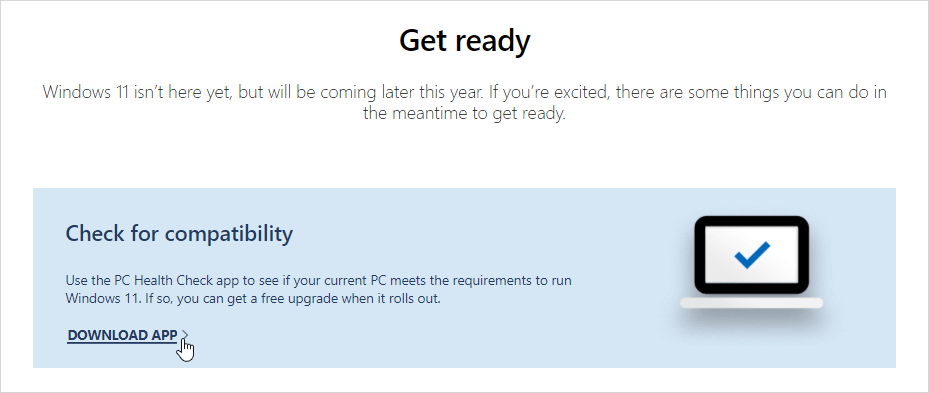
-
Lancez WindowsPcHealthCheckSetup.msi pour installer le logiciel requis. Une nouvelle fenêtre devrait apparaître sur votre écran, dans laquelle vous devez suivre les instructions à l'écran.
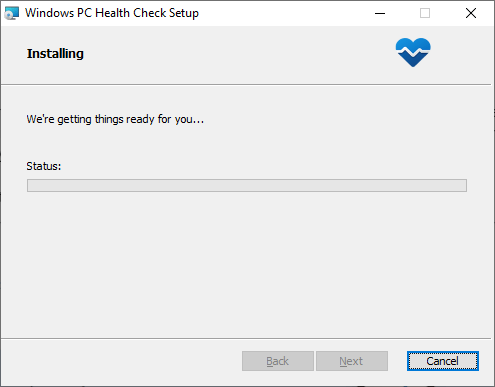
-
Une fois l'installation terminée, lancez l'application PC Health Check. Vous pouvez le trouver dans votre menu Démarrer ou en effectuant une recherche dans la barre des tâches.
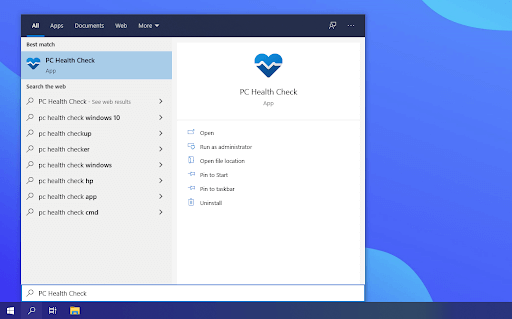
-
Cliquez sur le bouton Vérifier maintenant sous la section Présentation de Windows 11. Vous devrez peut-être attendre une minute pour que l'application rassemble les informations nécessaires sur votre système.
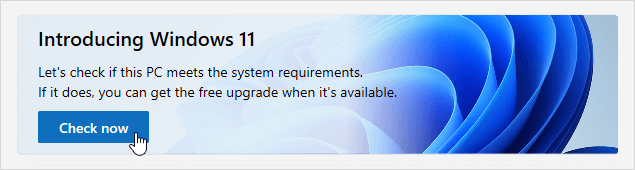
-
Le résultat du contrôle s'affichera à l'écran peu de temps après. Vous verrez soit « Ce PC peut exécuter Windows 11 » ou « Ce PC ne peut pas exécuter Windows 11 » sans autres spécifications. Examinez les exigences particulières du système pour voir ce qui vous manque.
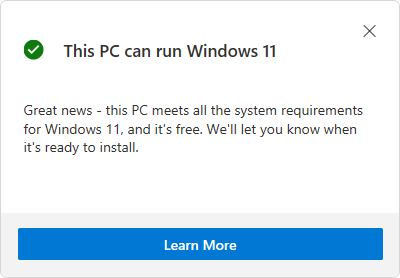
"Excellente nouvelle : ce PC répond à toutes les exigences système pour Windows 11 et il est gratuit."
Comment mettre à niveau vers Windows 11 sans TPM 2.0?
Plusieurs personnes se sont retrouvées dans l’impossibilité d’utiliser Windows 11 car il nécessite un Trusted Platform Module 2.0 ordinateur compatible. Cette option de sécurité n’est pas très connue et a provoqué de nombreuses frustrations d’utilisateurs car elle a empêché certains d’installer la dernière version de Windows 11. Il est possible d'utiliser le guide pour activer le TPM 2.0 quand il en a besoin.
Lire : Comment corriger l'erreur « Ce PC ne peut pas exécuter Windows 11 »
Il est possible de mettre à jour vers Windows 11 sans TPM 2.0, mais seulement si une personne a vraiment désespéré d’exécuter Windows 11 sans répondre à la configuration système requise. Il n'est pas recommandé par les experts d'installer Windows 11 sur un appareil sans TPM compatible Secure Boot.
Cela peut créer des risques potentiels pour la sécurité de votre appareil. Windows 11 fonctionne mieux avec TPM 2.0, et vous devez vous assurer que votre appareil le dispose avant la mise à niveau.
Décidez maintenant : nouvelle installation ou mise à niveau ?
L'installation propre et la mise à niveau présentent toutes deux leurs propres avantages que vous devez prendre en compte avant d'effectuer une modification par rapport à une version précédente de Windows. Cela dépend principalement de vos préférences personnelles et des ressources dont vous disposez. Nous sommes là pour vous aider à prendre la meilleure décision quant à savoir si vous devez ou non tout effacer ou simplement effectuer une mise à niveau.
La nouvelle installation complète de Windows 11 présente plusieurs avantages. Les héritages restants provenant d'anciennes installations de Windows sont complètement effacés de votre ordinateur, minimisant ainsi le risque de conflits ou d'erreurs. Le nouveau système que vous installez sur votre ordinateur sera entièrement nouveau, installant Windows 11 selon vos souhaits et vos idées. Cependant, cela signifie que vous perdrez toutes les données stockées sur votre disque système.
Si vous souhaitez effectuer une nouvelle installation de Windows 11 tout en conservant vos fichiers, recherchez des solutions telles que les sauvegardes de stockage dans le cloud ou les périphériques de sauvegarde. Par exemple, connecter du matériel externe et y stocker vos fichiers pendant l'installation est une excellente solution.
La mise à niveau vers Windows 11 à partir du Centre de mise à jour propose une option permettant de conserver vos fichiers personnels, mais d'effacer toutes les applications. Cela vous évite d'avoir à créer des sauvegardes, cependant, le risque de fichiers restants et d'héritages de votre ancien système apparaît.
Nous vous recommandons de réévaluer l'option que vous préférez avant de procéder à l'installation de votre nouveau système Windows 11.
Comment obtenir une clé de produit Windows 11 ?
- Appuyez sur Win + S sur votre clavier pour ouvrir la recherche Windows
- Tapez cmd puis cliquez sur Exécuter en tant qu'administrateur dans le résultat de la recherche.
- Dans la fenêtre d'invite de commande, tapez la commande suivante et appuyez sur Entrée pour entrer : chemin wmic SoftwareLicensingService get OA3xOriginalProductKey
- Votre clé de produit d'origine sera affichée à l'écran. Copiez et enregistrez la clé dans un endroit sûr.
Licence numérique Windows 11 et clé de produit
Windows 11, tout comme ses prédécesseurs, peut être activé de différentes manières. Avant d'effectuer votre achat, réfléchissez au type de licence que vous souhaitez utiliser.
Avec Windows 10, les utilisateurs pouvaient activer leur copie du système d'exploitation sans fournir de clé de produit. Cette méthode d'activation est connue sous le nom de licence numérique et est également disponible dans Windows 11. Cela est rendu possible parce que Microsoft a introduit quelques changements concernant le fonctionnement des licences dans les dernières versions du système d’exploitation.
Au lieu de saisir votre code produit Windows 11 à 25 caractères, ou même d'en recevoir un ; toutes les activations s'effectuent automatiquement via des licences numériques, ce qui signifie qu'il n'est plus nécessaire de chercher ces numéros embêtants ! Si vous disposez d'une copie authentique de Windows 7 ou 10, la mise à niveau vers la version 11 est gratuite avec la méthode de licence numérique si vous ne souhaitez pas saisir à nouveau votre clé de produit ou la perdre de façon inattendue.
Licence numérique Windows 11
Vous pouvez obtenir une licence numérique si l'un des points suivants s'applique à vous :
- Si vous souhaitez mettre à niveau votre copie d'une version antérieure légitime de Windows vers Windows 11, vous obtiendrez une licence numérique de Microsoft.
- Ceux qui ont acheté une copie de Windows 11 dans le Microsoft Store et l'ont activé avec succès se voient accorder une licence numérique officielle. Cela s'applique également à la mise à niveau de Windows 11 Pro.
- Les Insiders qui font partie du programme Windows Insider et qui ont mis à niveau leurs copies authentiques de Windows 7 ou 10 vers la Windows 11 Insider Build recevront une licence numérique.
Clé de produit Windows 11
Vous devez utiliser une clé de produit pour activer Windows 11 si un ou plusieurs des points suivants s'appliquent à vous :
- Si vous avez acheté une copie de Windows 11 auprès d'un revendeur agréé, la méthode d'activation par clé de produit sera utilisée. La plupart des détaillants en ligne vous enverront par e-mail la clé de produit Windows 11 après l'achat réussi.
- Si vous avez acheté un nouvel ordinateur livré avec Windows 11, vous devez saisir la clé de produit pour l'activation. La clé de produit se trouve généralement sur un autocollant apposé sur le boîtier de l'ordinateur portable ou du PC. Vous pouvez l'identifier en recherchant un code de 25 caractères.
- Si vous avez reçu une clé de produit Windows 11 gratuite, vous devez la saisir pour activer le système d'exploitation.
Comment activer Windows 11 avec une clé de produit
Si vous envisagez d'installer Windows 11, il est important que vous disposiez d'une clé de produit avec laquelle activer le système. La grande majorité des achats de Windows 11, qu'ils soient auprès de Microsoft ou d'un revendeur, seront accompagnés d'une clé de produit que vous pourrez utiliser pour l'activation.
Vous pouvez également réutiliser n'importe quelle clé de produit éligible provenant d'une ancienne version de Windows. Par exemple, si votre ordinateur exécutait à l'origine une ancienne version comme Windows 10 ou 7, assurez-vous de rechercher votre clé de produit lors de ces achats ! Ils peuvent également activer les systèmes Windows 11 si votre achat est éligible à une mise à niveau gratuite.
La clé de produit Windows 11 est une chaîne de 25 caractères alphanumériques. Ce code est utilisé pour activer Windows. Après avoir effectué votre achat, vous verrez un code similaire à celui-ci : XXXXX-XXXXX-XXXXX-XXXXX-XXXXX.
Voici comment connecter votre clé de produit à Windows 11 pour l'activer :
- Si vous installez Windows 11 pour la première fois, vous serez invité à saisir votre clé de produit au cours du processus. Faites simplement progresser le programme d’installation jusqu’à ce que vous deviez saisir la clé de produit Windows 11.
- Si vous effectuez une mise à niveau vers Windows 11 ou si vous avez déjà installé la version d'essai, vous devez saisir la clé de produit Windows 11 séparément. Tout d’abord, démarrez l’ordinateur et ouvrez le menu Démarrer.
- Cliquez sur l'icône Paramètres dans le menu Démarrer. Si vous ne l'avez pas, vous pouvez rechercher « Paramètres » et l'ouvrir depuis l'interface.
- Accédez à Système → Activation → Mettre à jour la clé de produit → Modifier la clé de produit. Ici, cliquez sur le bouton Modifier (ou Activer si vous ne l'avez pas encore fait).
- Saisissez votre clé de produit Windows 11 à 25 caractères et cliquez sur OK. Votre système sera entièrement activé si la clé de produit est saisie correctement et est légitime.
Pour utiliser votre clé de produit, il vous suffit de suivre les étapes ci-dessus. Vous débloquerez toutes les fonctionnalités du système d'exploitation, y compris la personnalisation et bien plus encore !
FAQ sur Windows 11
Windows 11 est-il officiellement publié ?
Oui. Le système d'exploitation a été officiellement rendu public le 5 octobre 2021. Vous pouvez mettre à niveau et acheter le système maintenant.
Puis-je utiliser ma clé de produit Windows 7 ou 8 pour activer Windows 11 ?
Oui, vous pouvez utiliser votre clé de produit Windows 7 ou 8 pour activer le nouveau système d'exploitation.
Windows 11 est-il disponible gratuitement ?
Oui, si votre PC Windows répond à la nouvelle configuration système requise et que votre licence est éligible, vous pouvez effectuer une mise à niveau vers Windows 11 gratuitement.
Windows 10 est-il meilleur que Windows 11 ?
Le nouveau système d'exploitation est meilleur pour la plupart des utilisateurs car il fonctionne plus rapidement et propose des mises à jour rapides via Windows Update. Les utilisateurs bénéficieront également du support de l'application Android et d'autres fonctionnalités à l'avenir.
Windows 11 est-il stable désormais ?
D'après nos tests, il est plutôt stable. Les versions les plus récentes ne sont pas susceptibles de connaître des plantages, des blocages ou des baisses significatives de performances.
Y aura-t-il Windows 12 ?
Pour l'instant, Microsoft affirme qu'il ne publiera plus de nouvelle version de Windows.
L'utilisation de Windows 11 est-elle sûre ?
Si votre ordinateur est compatible avec la configuration matérielle requise, vous pouvez effectuer une mise à niveau en toute sécurité.
L'essentiel
Windows 11 est le système le plus récent de Microsoft et offre une multitude de nouvelles fonctionnalités, modifications, niveaux de prix et mesures de sécurité.
Nous vous avons montré ce que vous devez savoir sur la mise à niveau et comment elle peut bénéficier à votre entreprise ou à vos besoins informatiques personnels. Si vous êtes prêt à passer à Windows 11, SoftwareKeep propose des offres intéressantes sur la dernière version de ce puissant système d'exploitation. N'attendez pas : achetez Windows 11 dès aujourd'hui !
Nous espérons que cet article vous a autant enthousiasmé que nous le sommes pour le nouveau système d'exploitation Windows 11. Lorsque vous serez prêt, nos experts chez SoftwareKeep vous aideront à acheter, télécharger et installer Windows sur votre ordinateur à la maison. Nos services sont sans tracas, rapides et efficaces pour tout le monde.
Si vous recherchez davantage de guides ou si vous souhaitez lire davantage d'articles sur la technologie, pensez à vous abonner à notre newsletter. Nous publions régulièrement des tutoriels, des articles de presse et des guides pour vous aider dans votre vie technologique quotidienne.
Dès la sortie de Windows 11, vous pourrez trouver des didacticiels utiles, des guides de dépannage et des conseils dans notre Centre d'aide et Blog. . N'oubliez pas de revenir !
Vous aimerez peut-être aussi
» Comment trouver votre clé de produit Windows
» Microsoft semble prêt à publier Windows 11
» Nouvelles icônes dans l'Explorateur de fichiers : révision visuelle de Windows 10